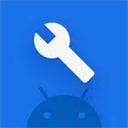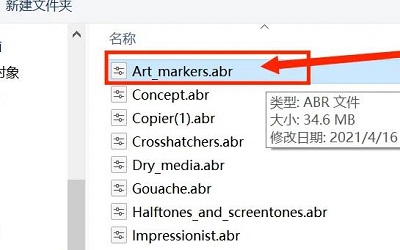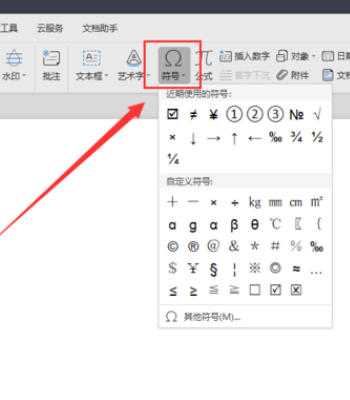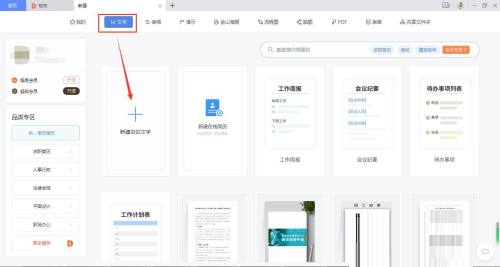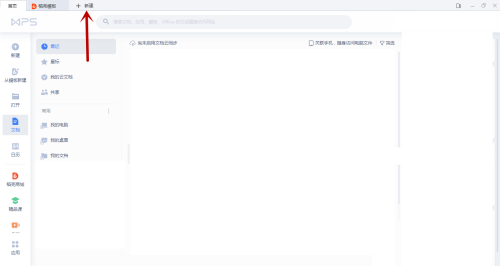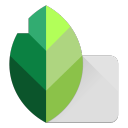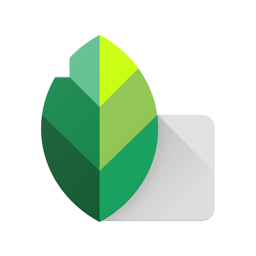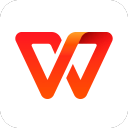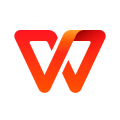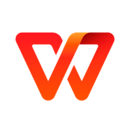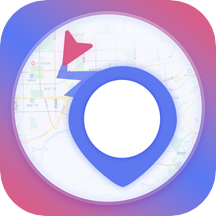ps笔刷导入步骤详解
2022-12-19 16:50:37来源:网友整理人气:
ps如何导入笔刷?许多的小伙伴们在在使用ps的过程中,会觉得自带的笔刷太少,便会去寻找新的笔刷,而在找到各种各样的笔刷资源后,又该怎么将它们导入ps呢?下面小编就给大家带来详细的方法教程,希望能够帮助到有需要的小伙伴们,话不多说,快一起来看看吧。首先进入ps,依次点击“画笔工具”-画笔”—画笔右上角的“设置”-导入画笔”,最后选择下载好的画笔导入即可。
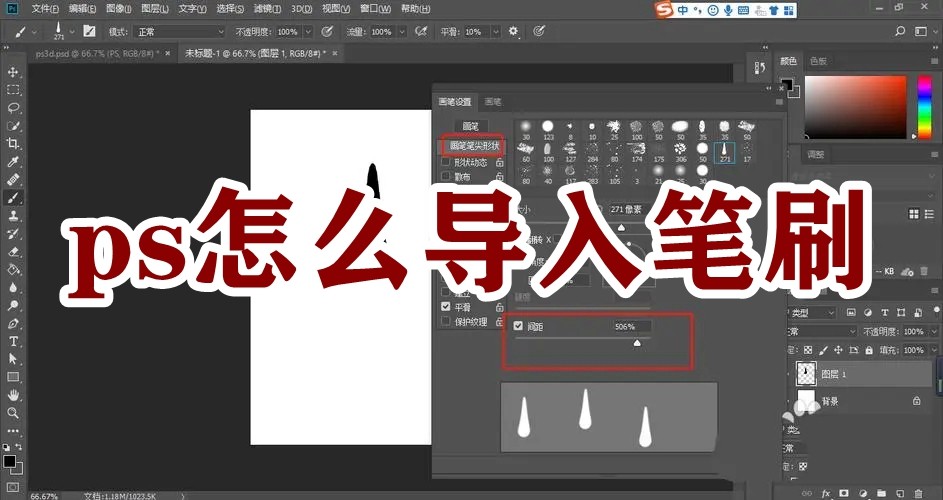
ps笔刷导入步骤详解
1、首先进入ps,然后点击左侧的“画笔工具”。
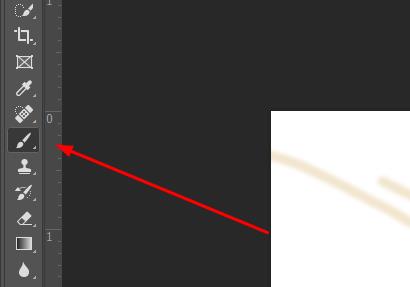
2、之后去点击右侧的“画笔”。
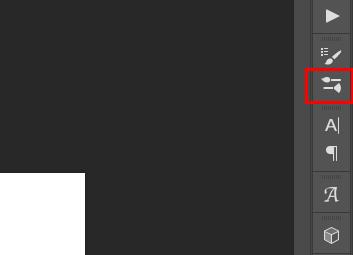
3、再点击画笔右上角的“设置”。
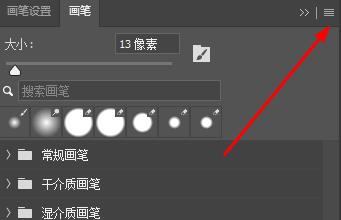
4、再去点击设置中的“导入画笔”。
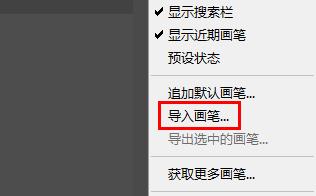
5、最后就可以选择下载好的画笔导入了。